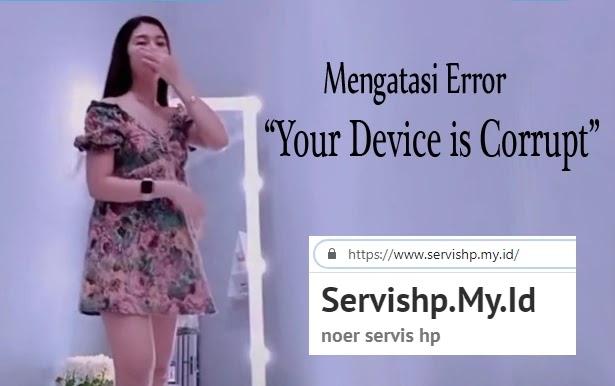10 Cara Mengatasi HP Android Lemot, Biar Nggak Bikin Emosi

Setelah menggunakan HP Android bertahun-tahun, biasanya terjadi penurunan performa dari ponsel pintar tersebut. Selain kinerja baterai yang mulai menurun, HP Android lemot pasti juga terjadi. Kalau gadget kesayangan kamu tersebut sudah mulai lemot, rasanya bikin emosi saja ya!
Performa HP Android yang menjadi lambat bukan semata-mata terjadi karena usia smartphone. Cara kamu menggunakan dan merawat smartphone juga punya peran besar membuat Android lemot. Ingatlah bahwa sebuah HP Android juga pastinya punya kapasitas berbeda-beda dan sudah sewajarnya kamu sesuaikan kebutuhanmu menurut kapasitas tersebut.
Berikut ini ada beberapa penjelasan singkat mengenai HP Android lemot yang bisa menambah wawasan kita seputar smartphone.
Penyebab HP Android Lemot
HP Android lemot memang kerap dikeluhkan siapa pun. Saat performa smartphone menurun drastis, otomatis banyak hal yang kerap tertunda akibat kerja smartphone melambat. Kita pasti emosi ketika smartphone kita butuh waktu agak lama dalam membuka aplikasi. Belum lagi jika kita tidak bisa menikmati galeri foto dan video karena lemot.
Mulai sekarang, jangan melulu marah. Coba pahami dulu apa saja si penyebab HP Android lemot? Benarkah selama ini kita sudah menggunakan ponsel pintar kita dengan bijak?
HP Android Lemot Disebabkan oleh Aplikasi yang Terpasang Tidak Sesuai dengan Kapasitas Penyimpanan
Sebelum teman teman terlalu impulsif memasang berbagai aplikasi di HP Android, coba periksa kembali kapasitas penyimpanannya. Sebagian besar orang biasanya kurang peduli pada memori penyimpanan dan langsung memasang banyak aplikasi. Padahal, belum tentu semua aplikasi yang dipasang itu rutin dipakai.
Aplikasi-aplikasi yang hanya menumpuk dan jarang sekali dipakai menyedot memori penyimpanan. Kalau dibiarkan terlalu lama, pasti membuat HP Android lemot. Oleh sebab itu, kamu harus cukup bijak dalam menghitung untuk menentukan aplikasi apa saja yang harus disimpan. Ingat, tiap HP Android punya RAM dan CPU dengan kemampuan yang berbeda-beda.
Memori Internal Dipaksa untuk Selalu Penuh
Kecepatan memori internal akan menurun seiring semakin banyaknya file yang teman-teman simpan di sana. Entah itu aplikasi, foto, video, atau file yang tidak pernah kamu hapus meski sudah bertahun-tahun. Memori internal yang semakin penuh ini pastinya jadi biang keladi utama HP Android lemot, apalagi jika sudah bertahun-tahun.
Untuk itu, ada baiknya teman-teman memanfaatkan penggunaan memori eksternal untuk menyimpan data di luar aplikasimu. Misalnya, foto atau video. Saat memori eksternal teman-teman penuh, teman-teman dapat menggantinya dengan yang baru. Jadi, memori internal kamu lebih aman karena tidak terpakai untuk banyak hal sekaligus.
Kinerja Baterai yang Menurun Bisa Juga Membuat HP Android Lemot
Baterai juga berperan dalam menurunnya performa HP Android. teman-teman biasanya mulai merasakan tanda-tanda baterai bocor setelah dua hingga tiga tahun penggunaan smartphone. Secara tidak langsung, hal ini bisa membuat HP Android lemot.
Baterai yang sudah lama dipakai memengaruhi pemrosesan program dan memori smartphone secara keseluruhan. Oleh sebab itu, penting juga bagi teman-teman untuk ikut merawat daya tahan baterai dengan tidak membiarkannya di-charge terlalu lama. Jangan pula membiarkan HP Android kamu benar-benar mati baru di-charge ya!
RAM dan Memori Flash Storage Mengalami Degradasi
RAM dan memori flash storage juga bisa mengalami penurunan layaknya baterai. Penyebabnya antara lain adanya aktivitas penulisan dan penghapusan data yang ternyata dapat mengurangi performanya. Efeknya, potensi HP Android lambat pun semakin besar.
HP Android Lemot karena Update Sistem Operasi Tidak Sesuai Kebutuhan
Melakukan update sistem operasi memang penting untuk kamu lakukan karena sering kali update semacam ini dapat memengaruhi peningkatan kinerja. Namun, ada juga update sistem operasi yang memakan space tersendiri di memori internal. Nah, hal inilah yang patut kamu pertimbangkan.
Kalau HP Android yang teman-teman miliki punya memori dan RAM rendah, rasanya update sistem operasi tidak harus dilakukan. Memaksakan diri untuk update sistem operasi tanpa sesuai kebutuhan hanya membuat HP Android lemot. Jika teman-teman ingin tetap update sistem operasi terbaru sementara smartphone kamu tak mendukung, mungkin inilah saatnya untuk ganti smartphone saja.
Cara Mengatasi HP Android Jadi Lemot
Setelah mengetahui penyebab HP Android lemot, maka sekarang waktunya teman-teman untuk mengantisipasinya. Berikut ada beberapa cara singkat yang dapat teman-teman lakukan. Wajib dicermati dan dicoba bagi teman-teman pengguna hp Android, baik yang sudah lama maupun yang baru.
1. HP Android Lemot Kalau teman-teman Mengabaikan Jumlah Memori
Perhatikan kembali spesifikasi memori smartphone yang teman-teman pakai. Jangan hanya berpatok pada RAM semata ya, tetapi cek juga berapa memori internal yang masih tersisa. Kebanyakan HP Android lemot disebabkan oleh penggunanya yang kurang peka alias mengabaikan jumlah memori internal yang masih tersisa.
Sebelum HP Android menjadi lemot, hindari penyimpanan data berlebihan di memori internal. Kalau perlu, hapus data-data lama yang sudah bertahun-tahun tersimpan di memori internal. Saat memori internal mulai penuh pindahlah sebagian besar data ke memori eksternal atau laptop. Hal sederhana ini dapat mengantisipasi HP Android lemot terjadi.
2. Gunakan Satu Aplikasi Antivirus Saja
Sangat wajar kalau teman-teman ingin memberikan proteksi terbaik pada smartphone dengan memasang aplikasi antivirus. Namun, penting juga untuk lebih bijak dalam menggunakan satu aplikasi antivirus saja. Perlu teman-teman tahu bahwa aplikasi antivirus selalu berjalan dan pastinya menyedot memori serta RAM. Bisa teman-teman bayangkan kan, apa jadinya kalau terlalu banyak aplikasi antivirus di smartphone kamu?
Semakin banyak aplikasi antivirus yang berjalan, maka RAM menjadi boros sehingga HP Android jadi lemot. Jadi, alangkah lebih baik kalau teman-teman cukup memasang satu aplikasi antivirus di smartphone daripada harus mengalami kejadian HP Android lemot.
3. Selalu Update Software Tidak Akan Membuat HP Android Lemot
Apabila teman-teman menerima notifikasi untuk memperbaharui software, teman-teman bisa langsung lakukan update sesuai instruksi. Biasanya pembaharuan dari sistem operasi dapat meningkatkan kinerja smartphone secara signifikan. Singkatnya, masalah yang dibawa dari sistem sebelumnya dapat diatasi lebih baik.
Namun, lagi-lagi kamu harus perhatikan kapasitas memori internal kamu ya. HP Android lemot dapat terjadi karena sistem operasi ter-update tidak sanggup dipenuhi oleh memori internal smartphone kamu. Selain itu, perhatikan pula untuk selalu update aplikasi yang sering kamu gunakan agar kinerja smartphone tidak menurun akibat penggunaan aplikasi lama.
4. Hapus Aplikasi-Aplikasi yang Jarang Kamu Pakai
Semakin banyak aplikasi yang muncul di Play Store, semakin tinggi pula rasa ingin tahu teman-teman untuk memasangnya di smartphone. Hati-hati, sikap impulsif memasang banyak aplikasi tanpa melihat kebutuhan dapat membuat HP Android lemot. Coba saja cek aplikasi yang sudah terpasang sekarang di smartphone teman-teman, benarkah semuanya rutin kamu pakai?
Ruang penyimpanan HP Android teman-teman dapat tersita oleh aplikasi-aplikasi yang jarang teman-teman gunakan tersebut. Akibatnya, performa Android akan turun. Hapus segera aplikasi-aplikasi yang kurang penting untuk mencegah HP Android lemot.
5. HP Android Tidak Akan Lemot Kalau Kamu Rajin Lakukan Clear Cache
Cache adalah tempat untuk menyimpan data sementara dari aplikasi yang sedang atau pernah teman-teman gunakan. Dengan fungsi tersebut, kamu dapat dengan mudah membuka aplikasi yang sebelumnya digunakan. Sayangnya, cache yang menumpuk bukanlah hal yang baik karena dapat membuat HP Android lemot.
Untuk itu, kamu harus rutin membersihkan cache di setiap aplikasi yang pernah kamu gunakan. Kebiasaan sederhana ini kadang malas dilakukan banyak orang, padahal manfaatnya sangat besar. Demi terhindar dari HP Android lemot, mulai sekarang biasakan deh rajin clear cache.
6. Kurangi Penggunaan Widget yang Tak Penting
Menggunakan widget pada smartphone memang terbukti dapat mempercantik tampilan ponsel pintarmu. Oleh sebab itu, widget menjadi hal yang cukup banyak disukai pengguna Android. Namun, siapa sangka penggunaan widget terlalu banyak dapat membuat HP Android lemot.
Widget-widget yang kamu pakai dapat menyita konsumsi RAM cukup besar sehingga kinerja smartphone melambat alias menimbulkan HP Android lemot. Oleh sebab itu, pastikan widget yang kamu pakai hanya yang penting saja. Misalnya, cukup jam dan cuaca saja.
7. Pasang Aplikasi Serba Guna agar Tidak Tambah Lemot
Daripada terlalu banyak memasang aplikasi yang jarang digunakan, lebih baik gunakan space memori yang ada untuk memasang aplikasi serba guna. Kalau antivirus bisa mendeteksi keberadaan virus atau malware, maka aplikasi serba guna berfungsi mengindikasikan hal-hal yang membuat HP Android lemot.
Salah satu aplikasi yang cukup banyak dipakai adalah Clean Master. Aplikasi ini dapat mendeteksi dan meredakan suhu panas, menghapus data-data lama yang menumpuk, dan menghentikan kerja beberapa aplikasi yang menurunkan kinerja RAM. Cocok banget kan buat solusi HP Android lemot!
8. HP Android Lemot karena Terlalu Banyak Auto Sync
Cara untuk menghentikan HP Android lemot salah satunya adalah mematikan fitur auto sync di smartphone kamu. Coba cek, pasti banyak kan aplikasi yang teman-teman pakai dengan fitur ini. Mulai dari media sosial hingga chatting.
Mematikan fitur ini cukup bermanfaat untuk mengatasi HP Android lemot. Hanya saja, nantinya teman-teman akan sedikit kerepotan ketika harus membuka beberapa aplikasi secara manual. Mungkin teman-teman perlu coba cara ini untuk melihat kinerja HP Android-mu terlebih dahulu.
9. Gunakan Fitur Auto Kill
Semakin banyak aplikasi yang kamu buka dan pakai, maka semakin banyak daftar aplikasi aktif di recent apps. Aplikasi yang masih berjalan di recent apps ternyata bisa juga membuat RAM semakin sesak dan penuh sehingga HP Android lemot. Nah, kamu sering mengalami ini nggak?
Gunakan fitur auto kill untuk menghindari hal ini terjadi di smartphone teman-teman. Fitur ini berfungsi untuk membuat aplikasi tidak berjalan di background sehingga HP Android lemot pun dapat terhindarkan.
10. HP Android Lemot Dapat Diatasi dengan Melakukan Factory Reset
Terakhir, gunakan fitur factory reset untuk mengatasi HP Android lemot. Meski smartphone teman-teman sedang tidak bermasalah, melakukan factory reset secara berkala ternyata penting juga. Rutinitas ini dapat membersihkan semua hal yang bertumpuk di HP Android teman-teman setelah sekian lama. Jadi, HP Android lemot pun tidak akan hadir kalau kamu mencoba rutin melakukan factory reset.
Wah, ternyata HP Android lemot itu penyebabnya cukup banyak ya. Kebanyakan masalah utamanya adalah cara kita menggunakan HP Android kita. Poin pentingnya adalah kita harus lebih peka dan peduli pada kapasitas smartphone kita sendiri. Kalau tidak mau mendapati HP Android lemot.
Demikian postingan kali ini tentang Mengatasi Android Lemot Semoga dapat bermanfaat bagi teman-teman semua.